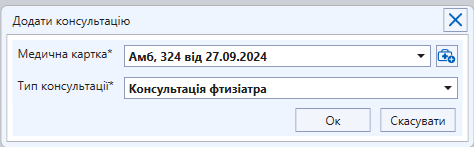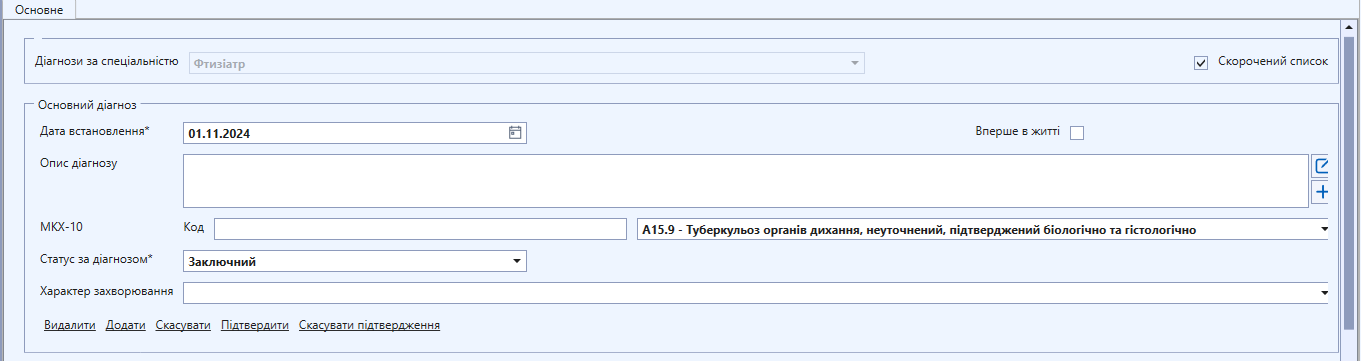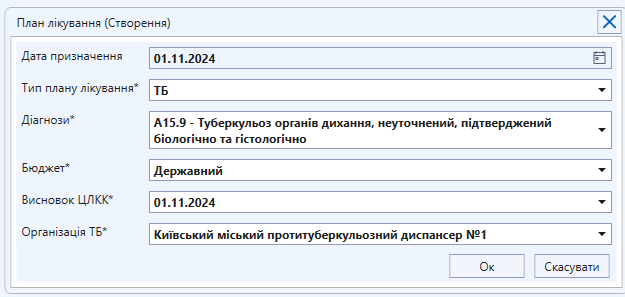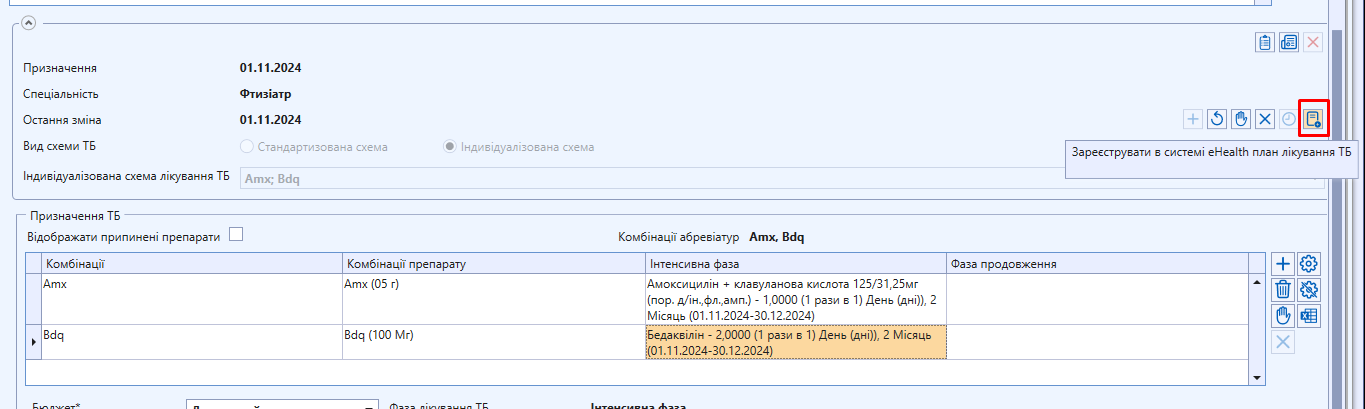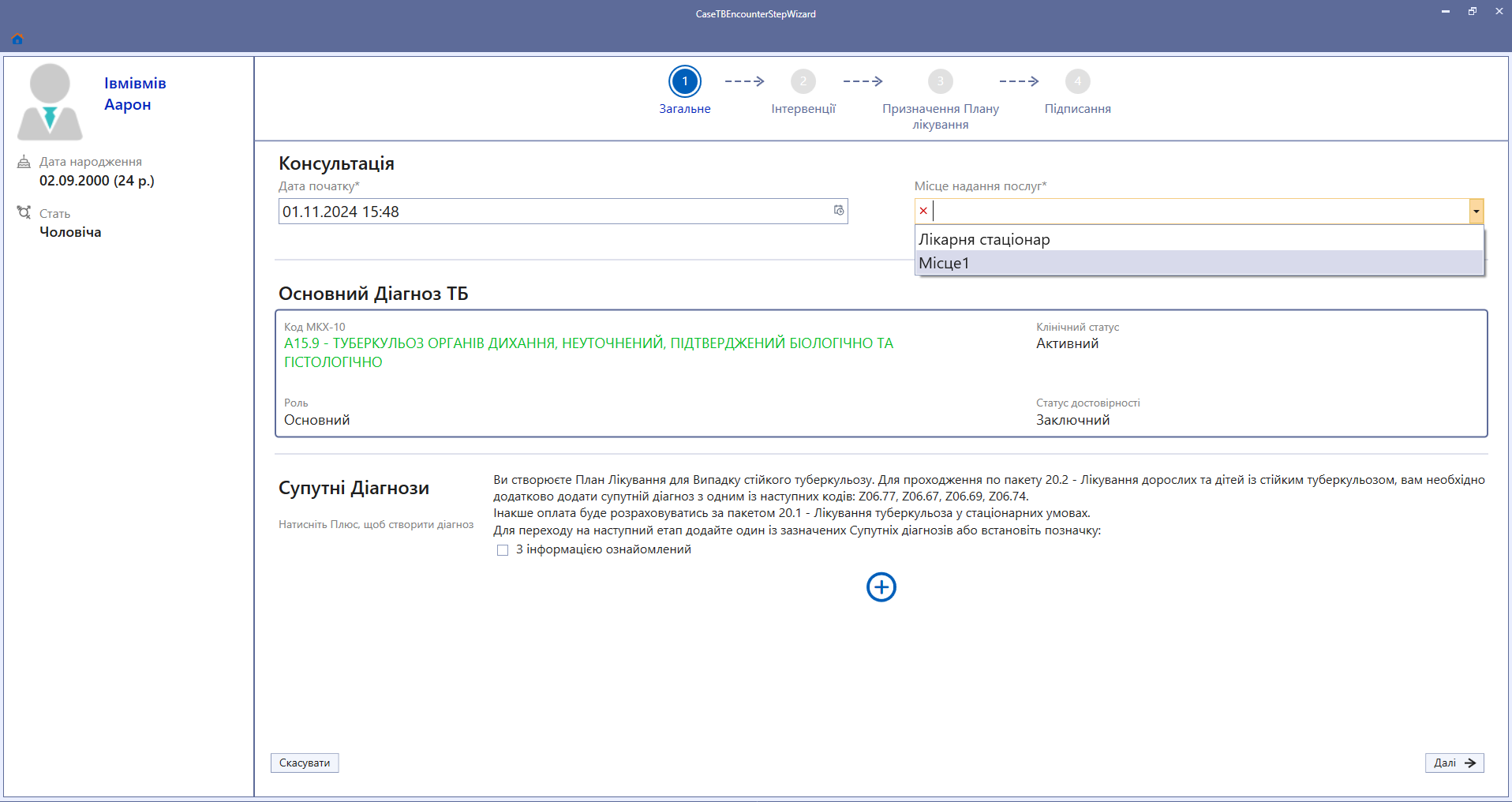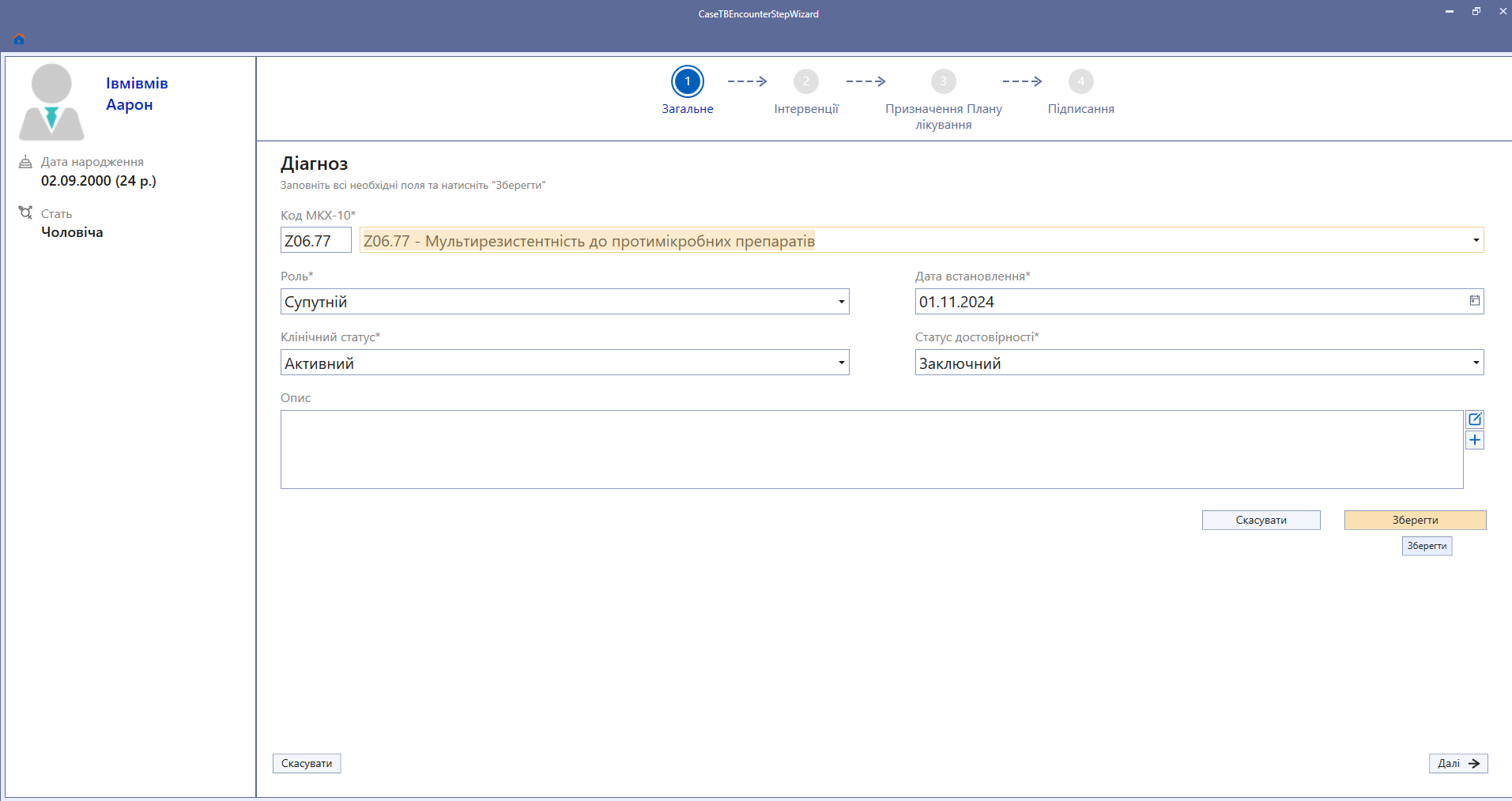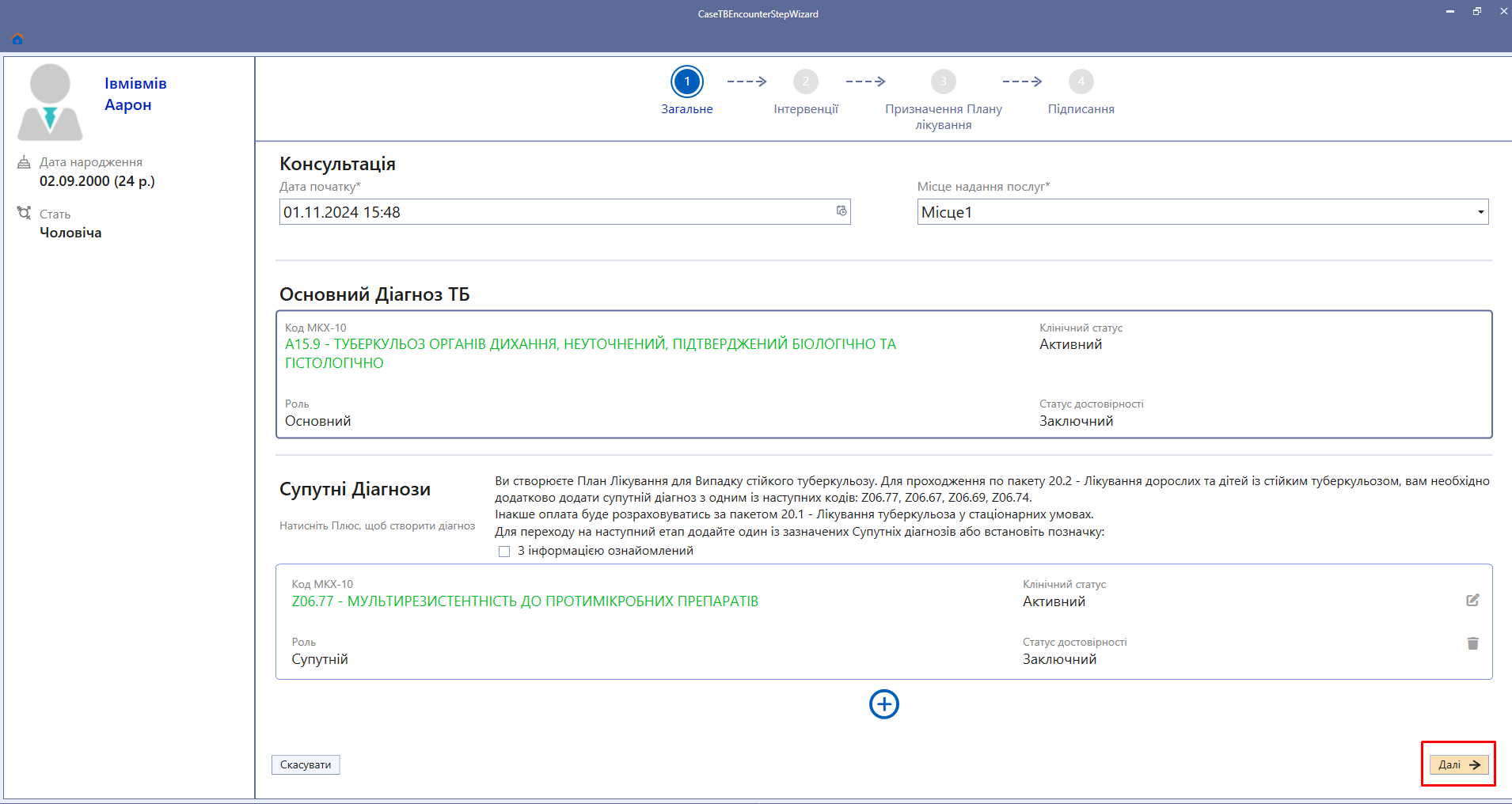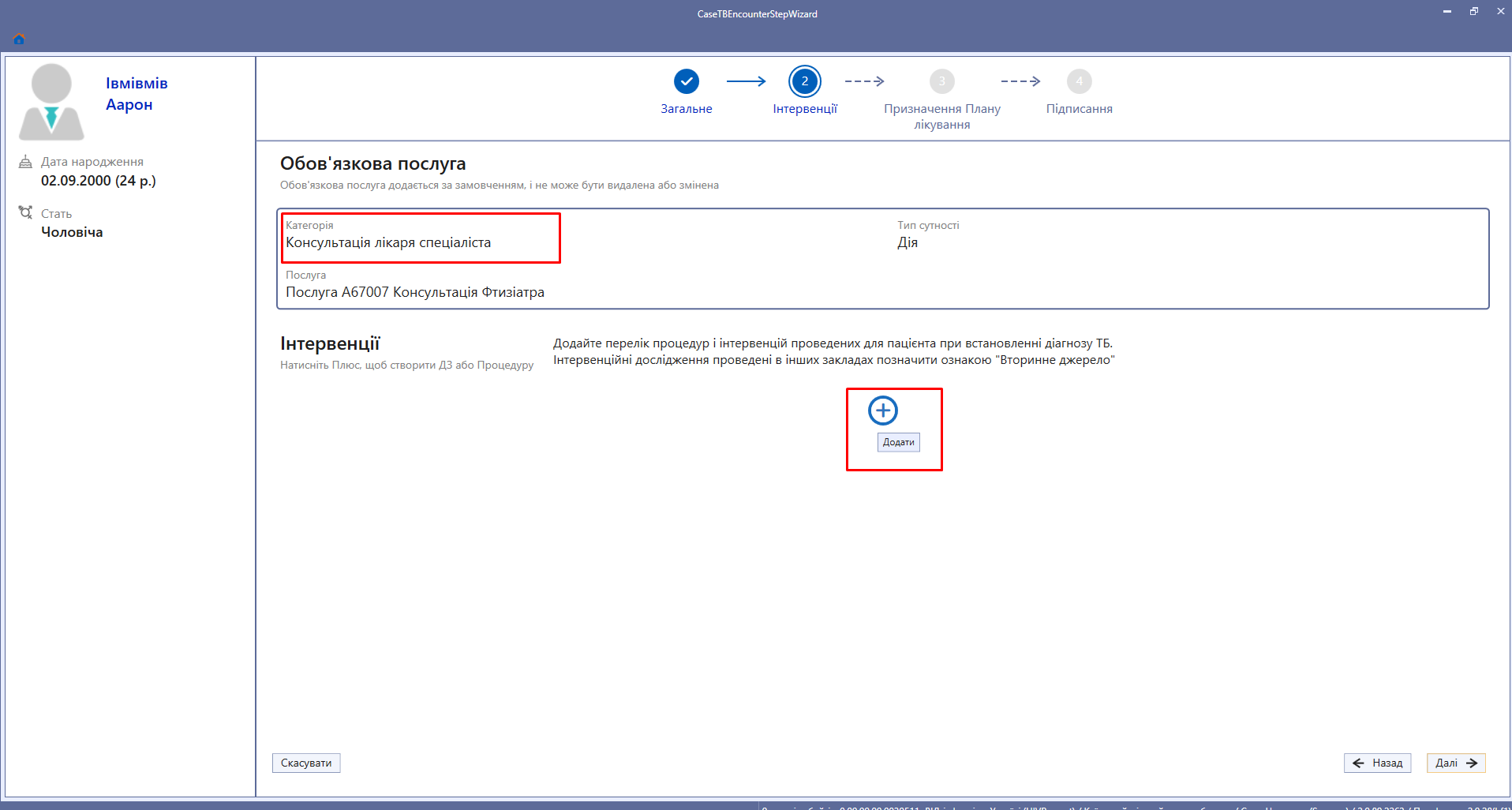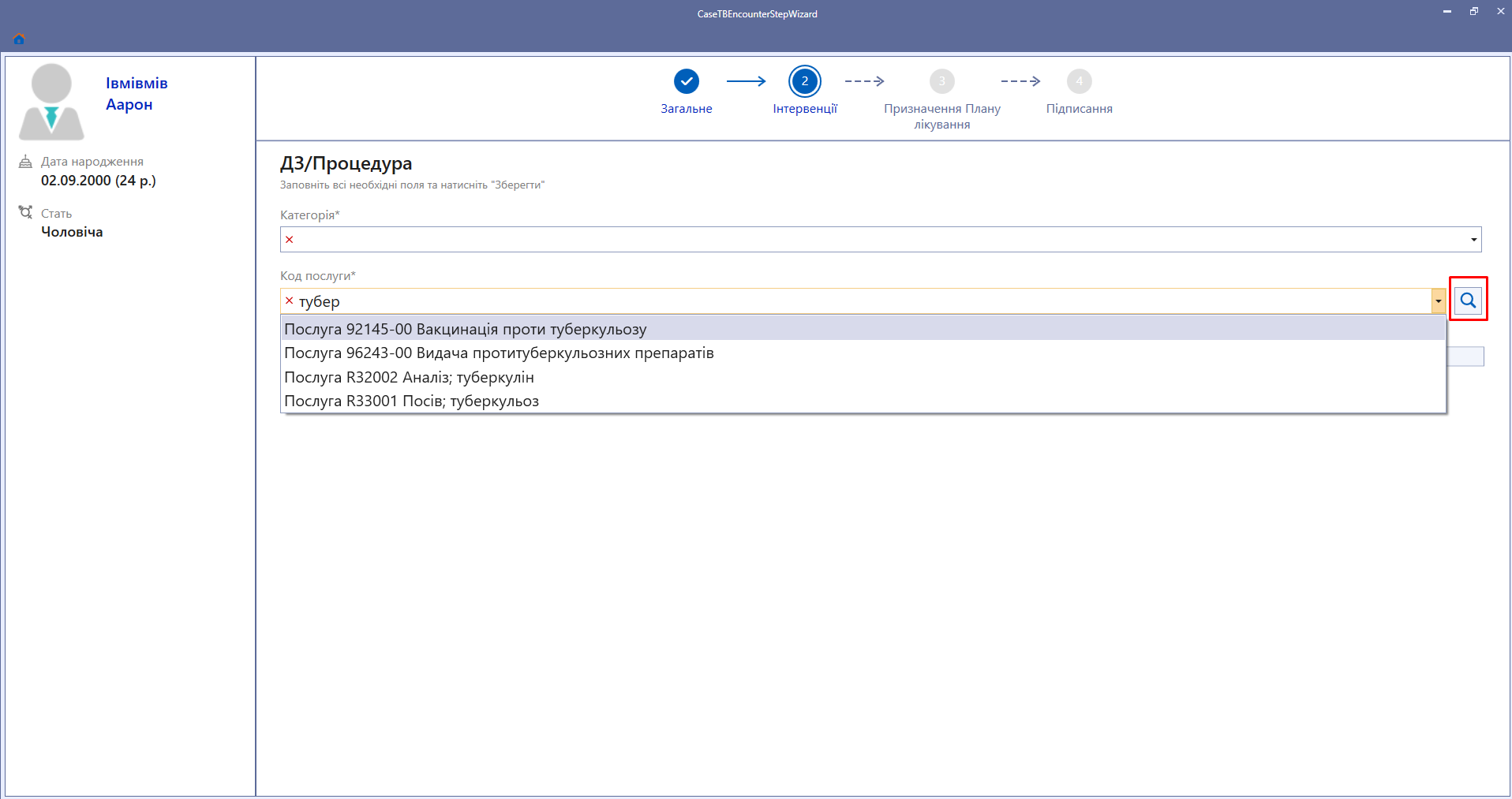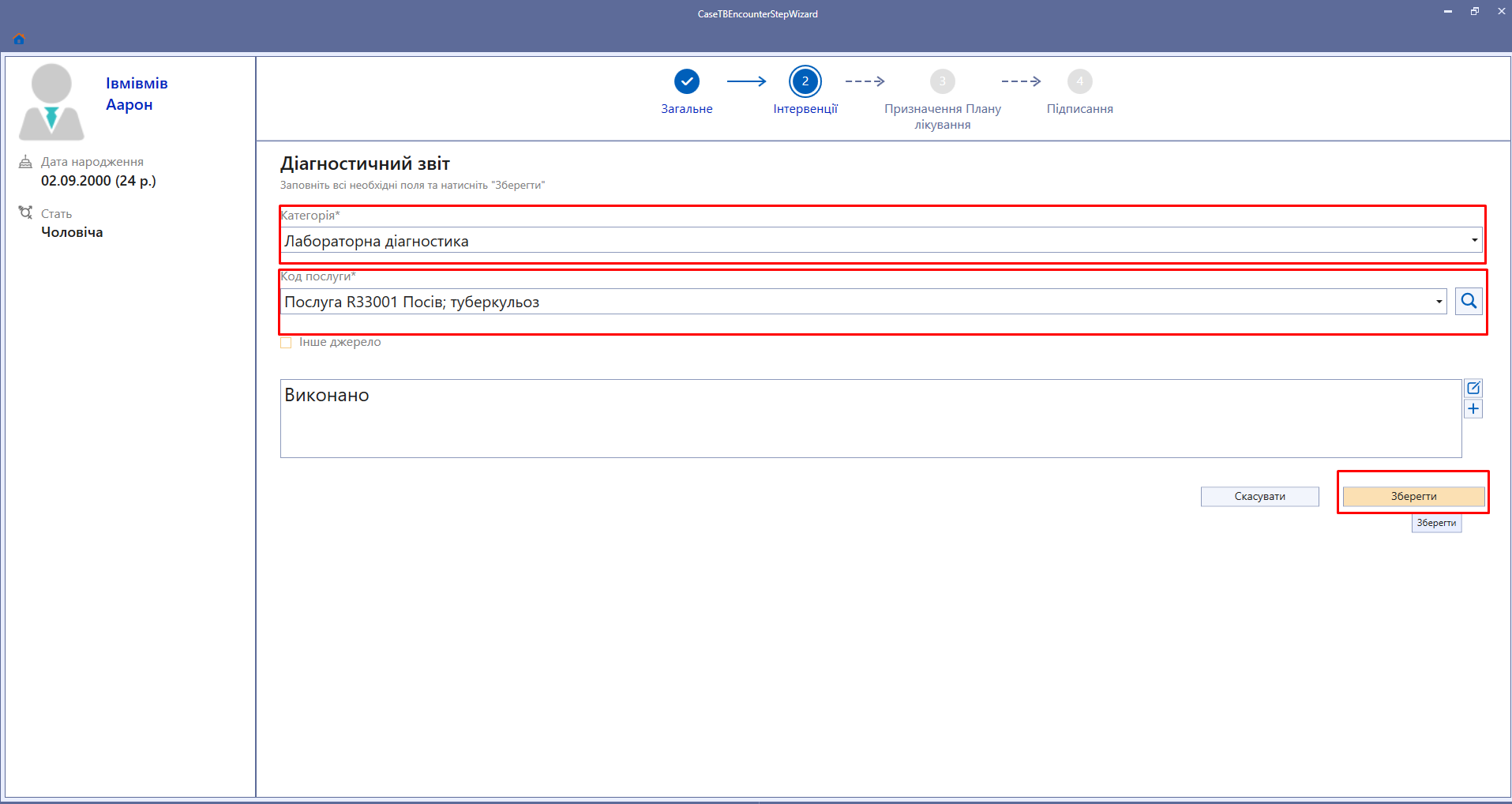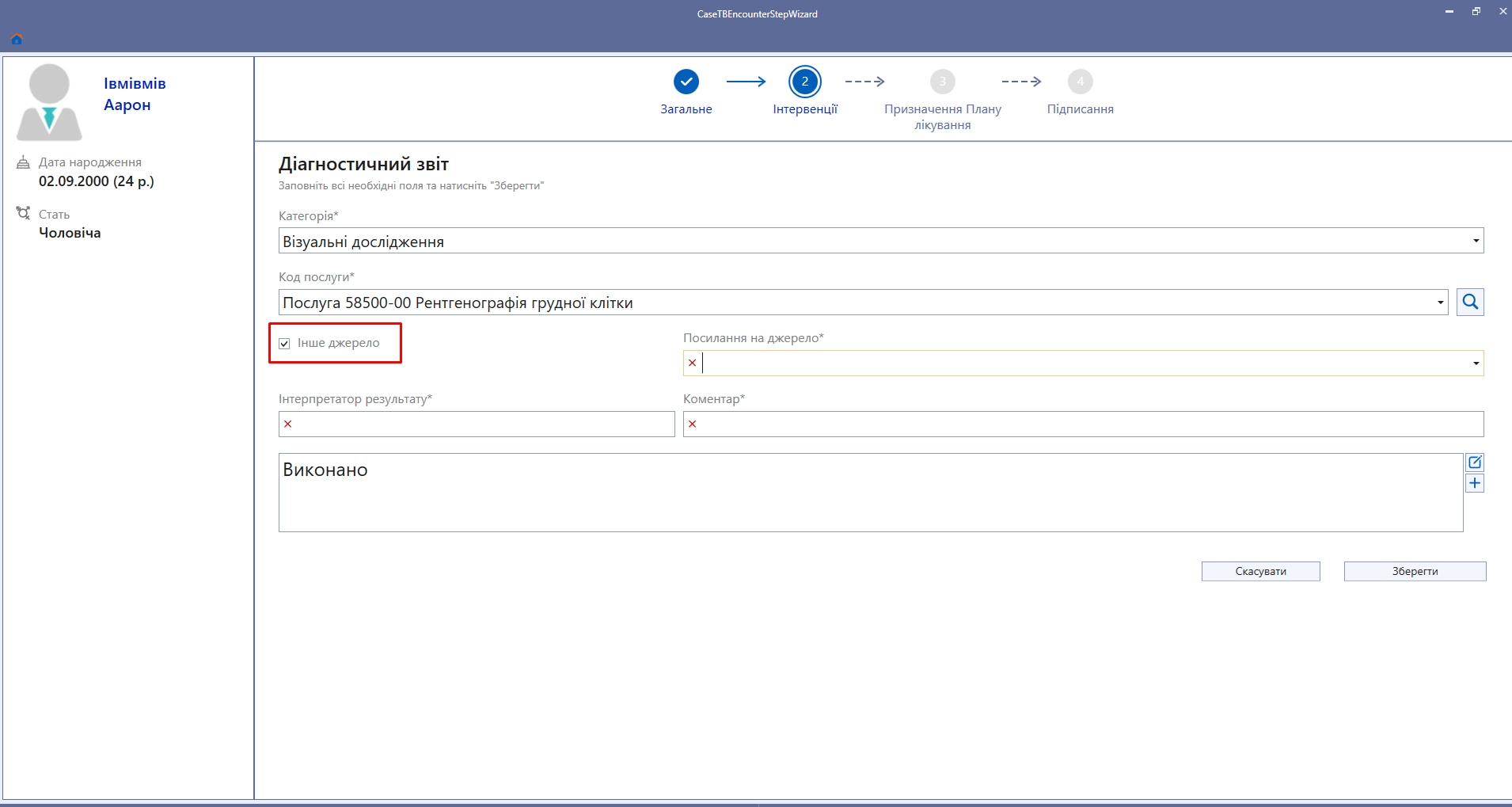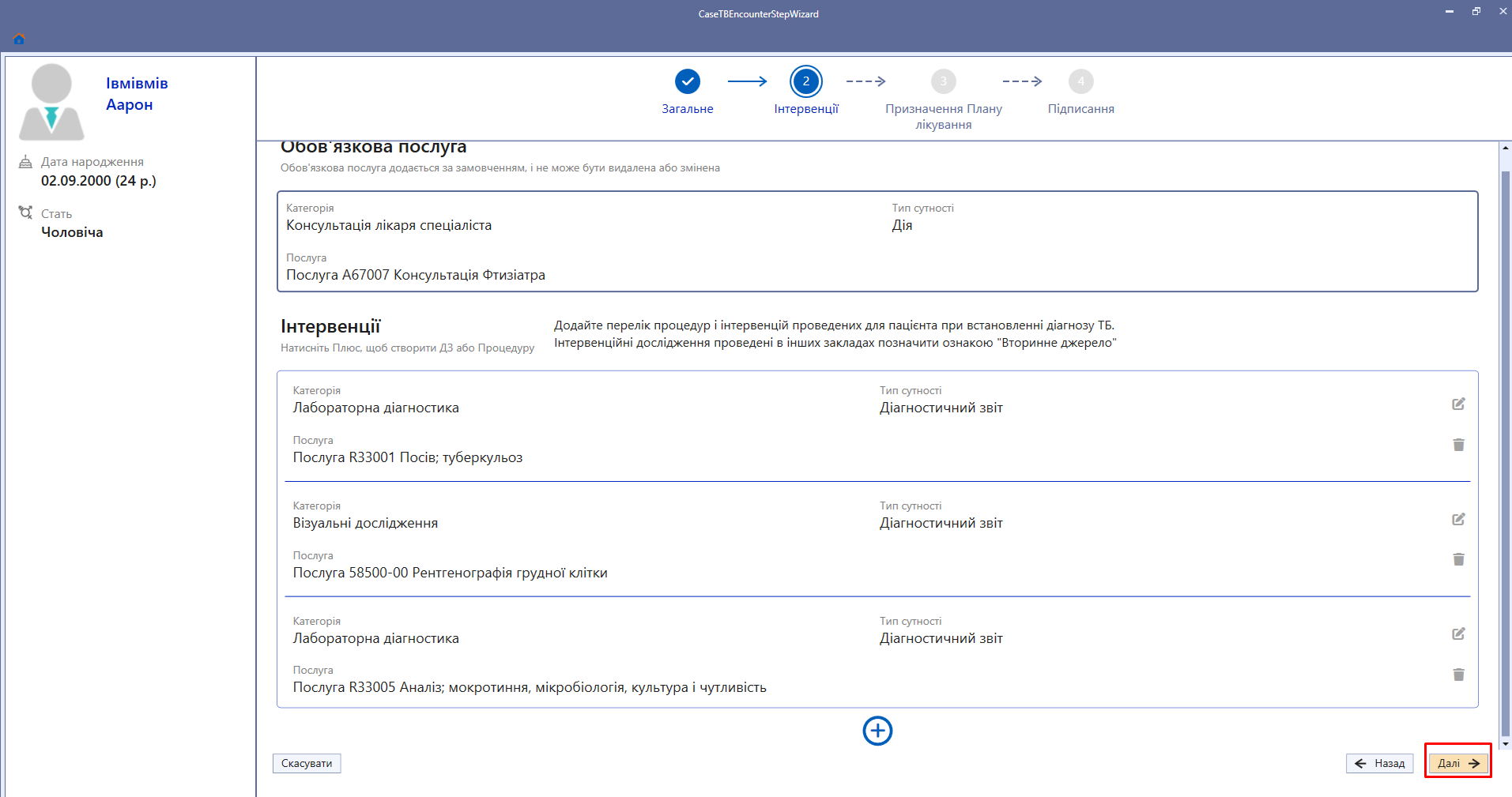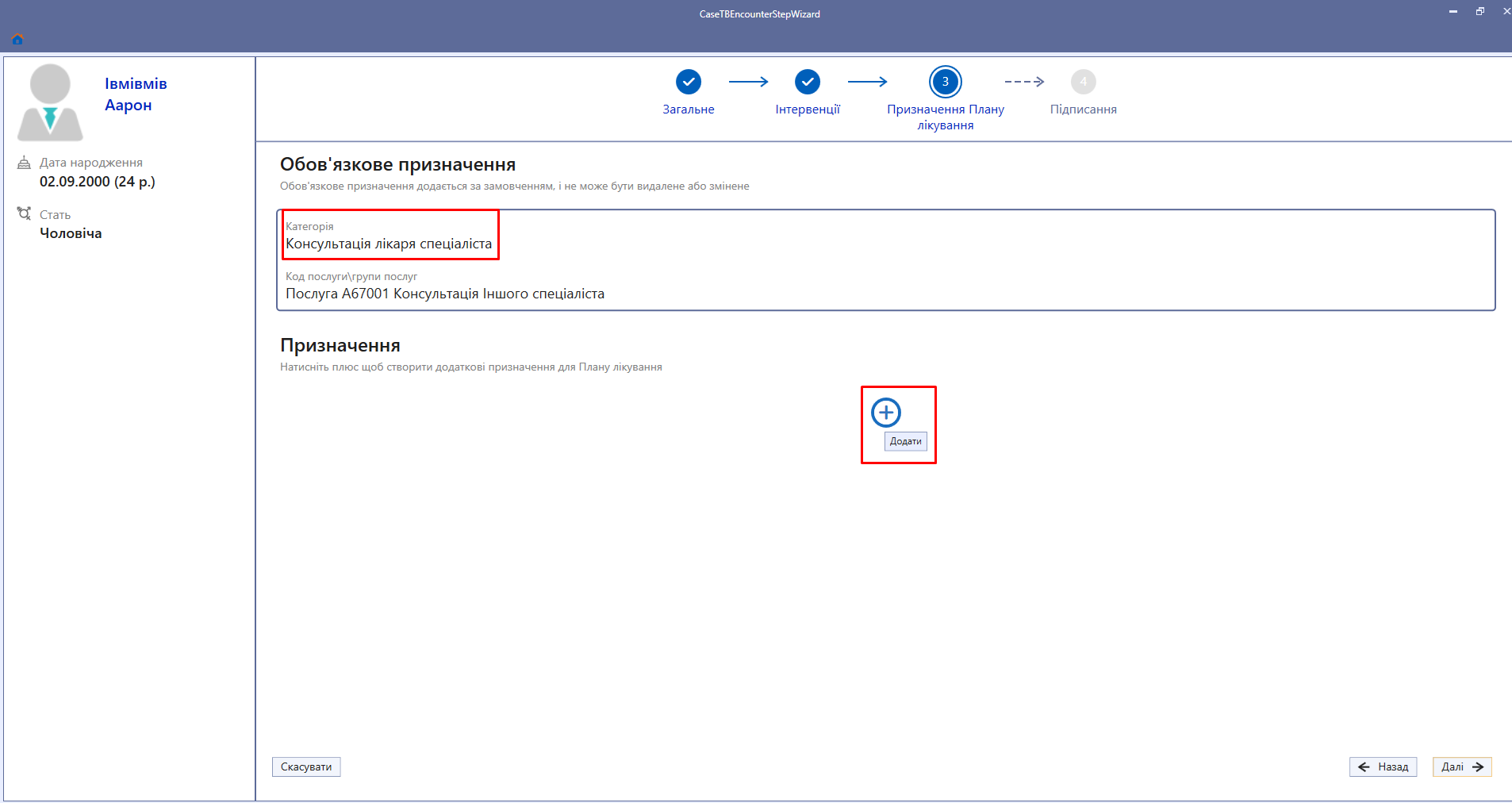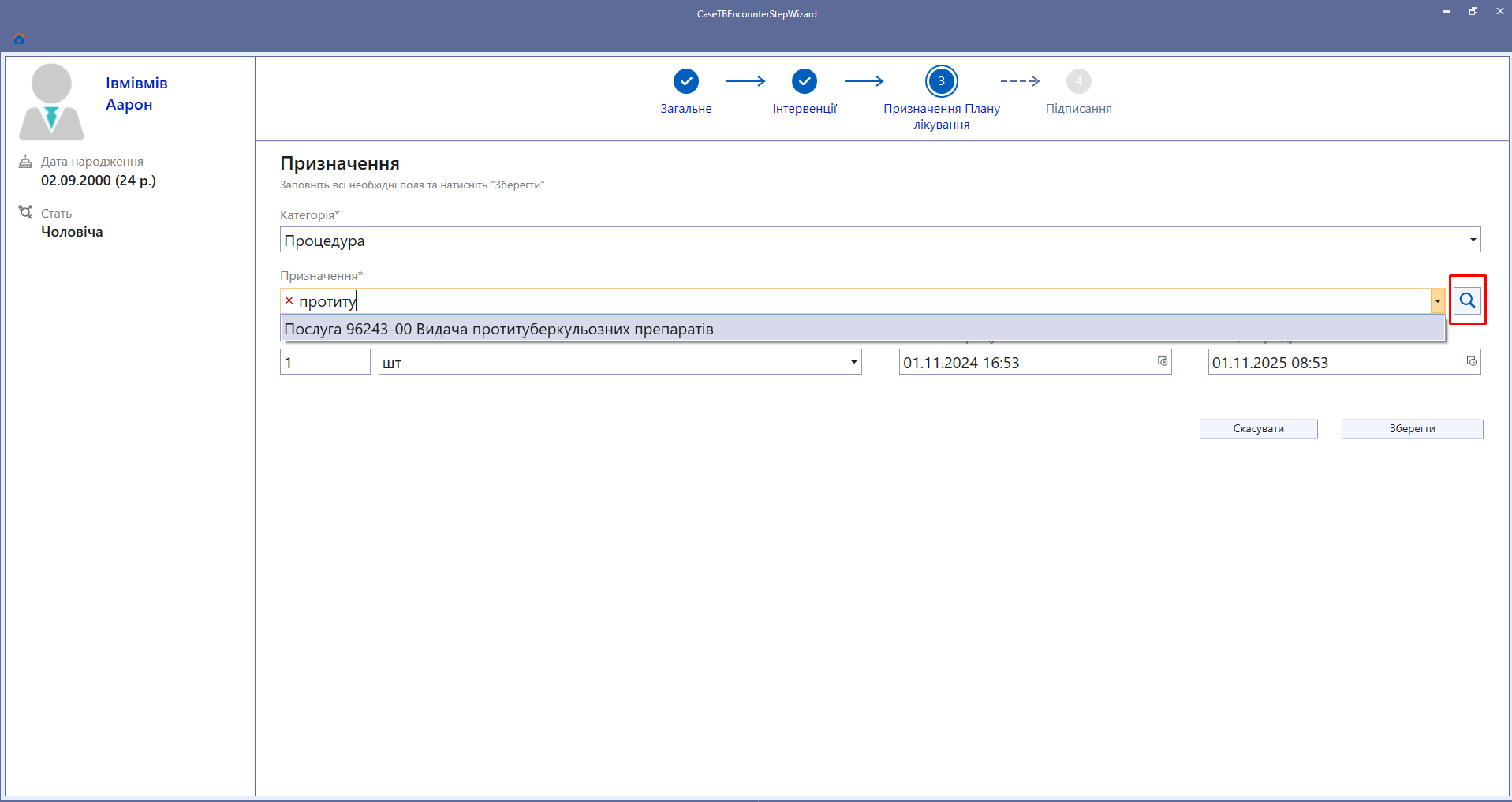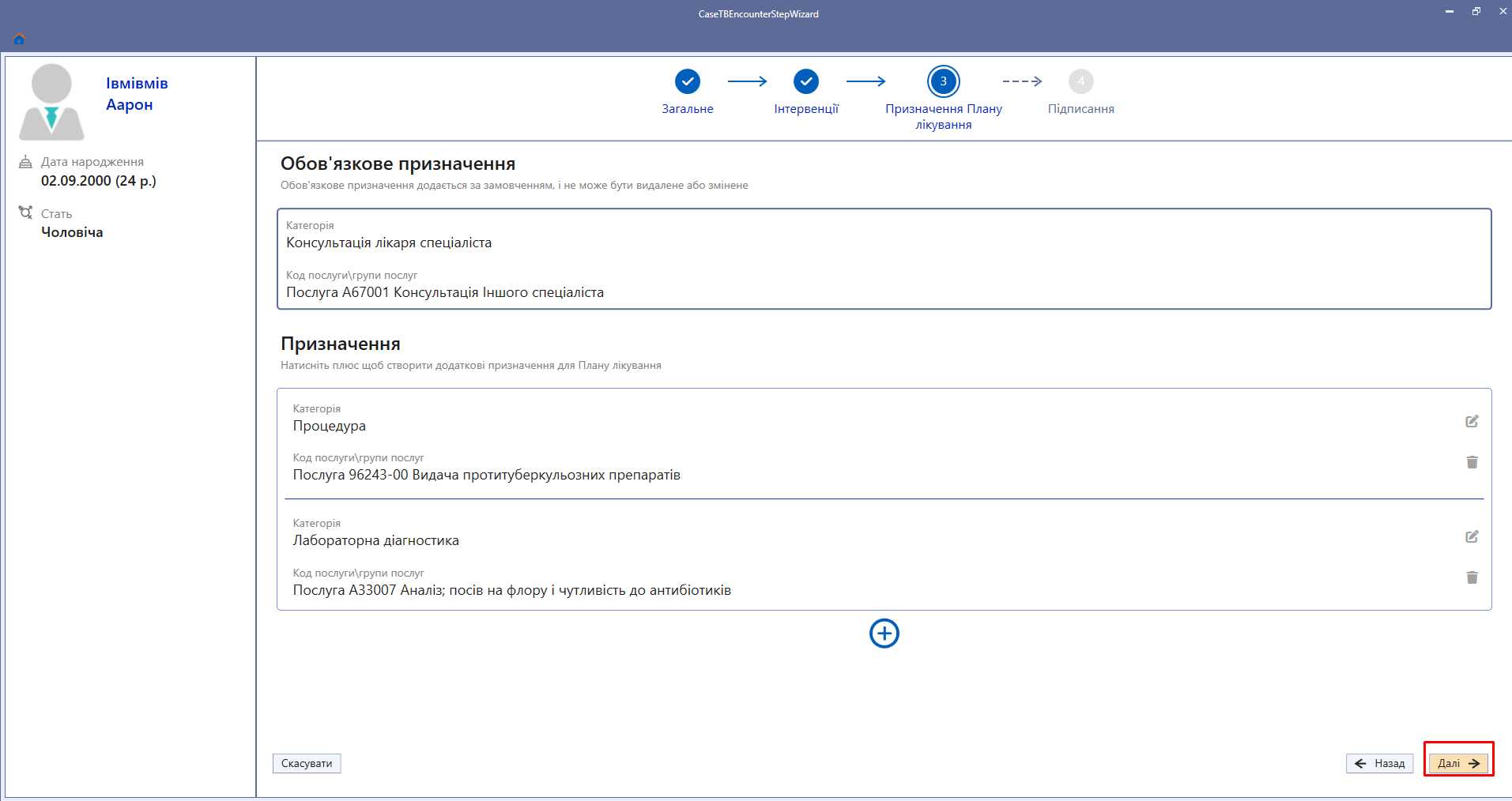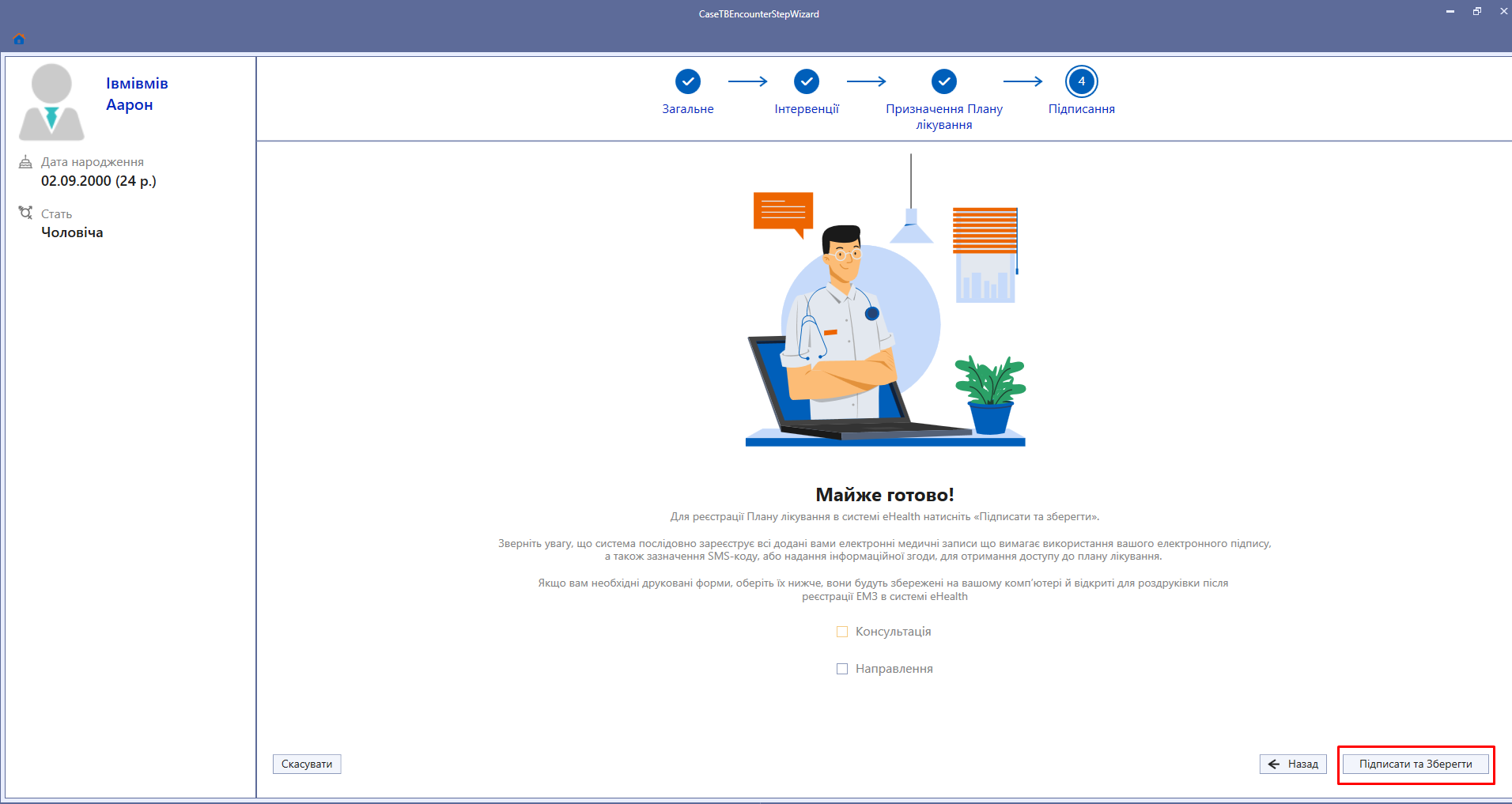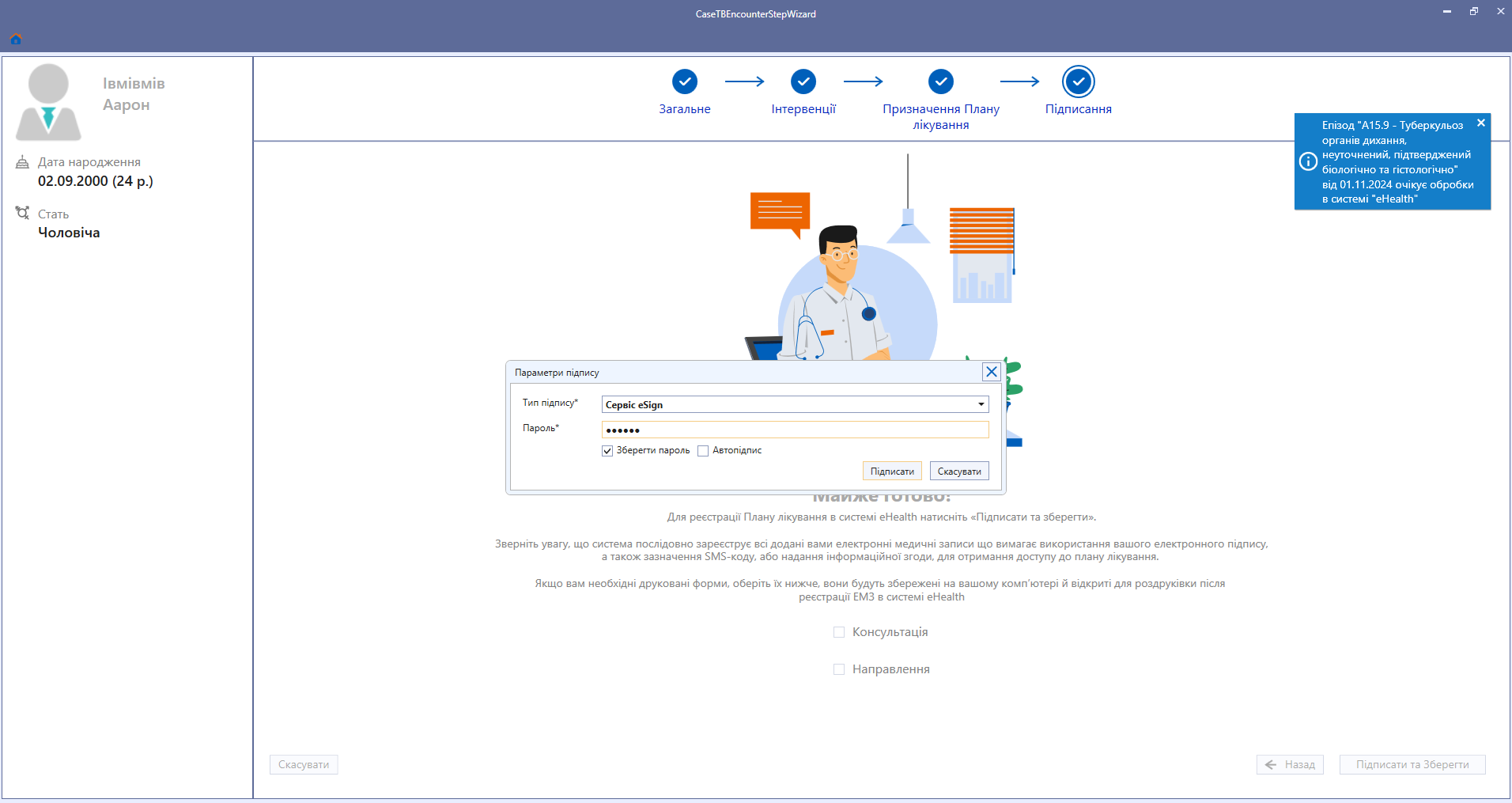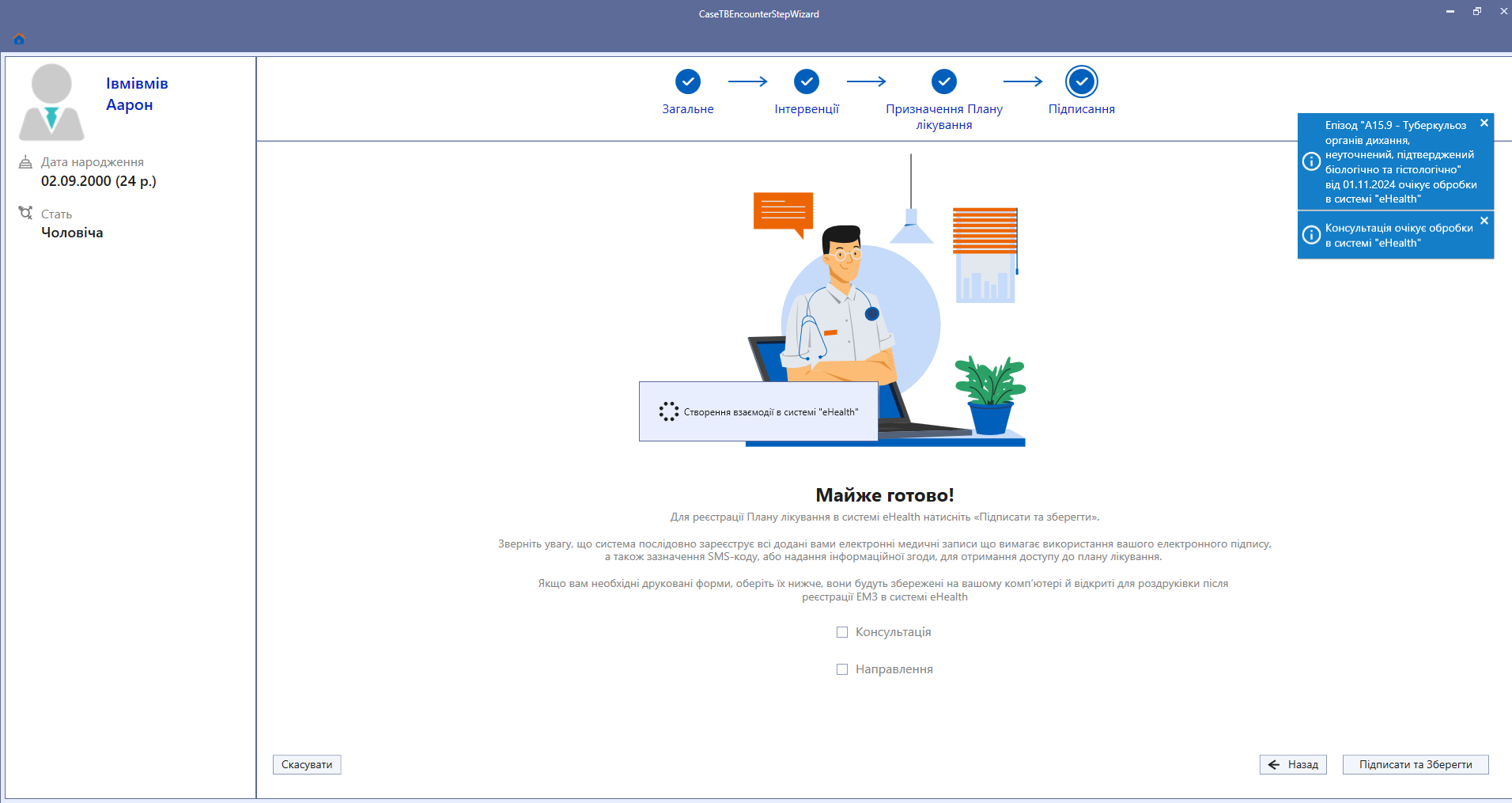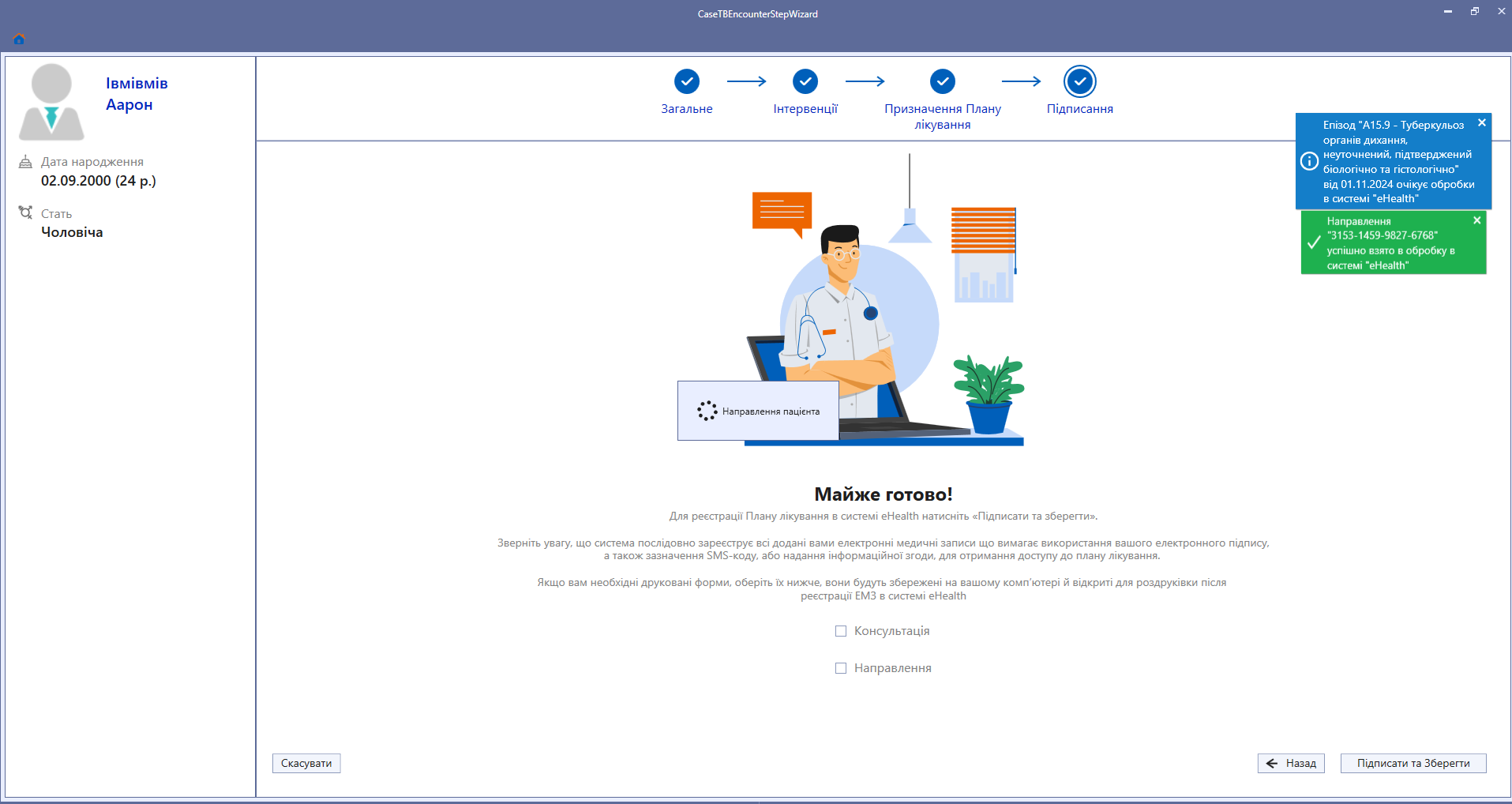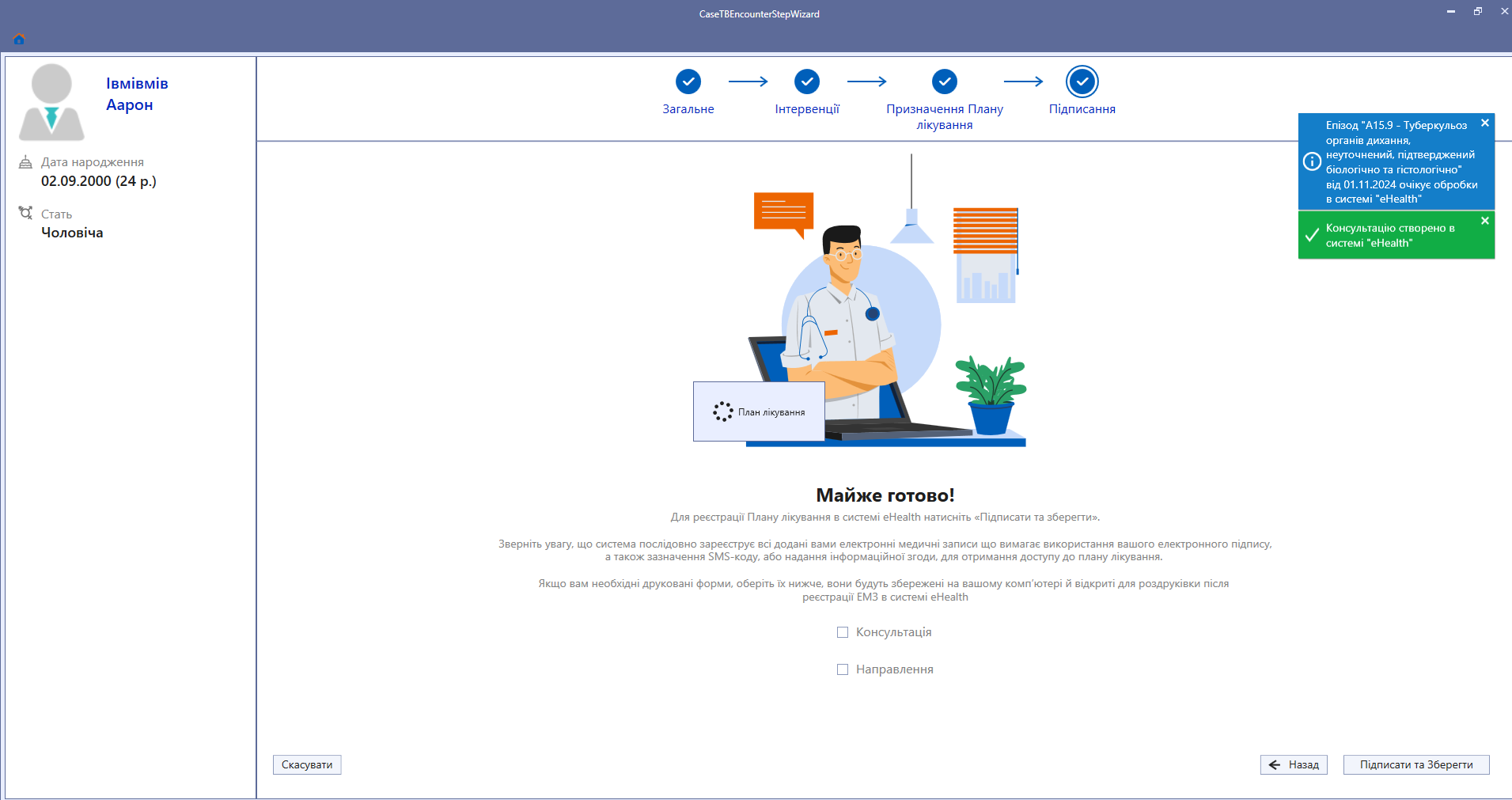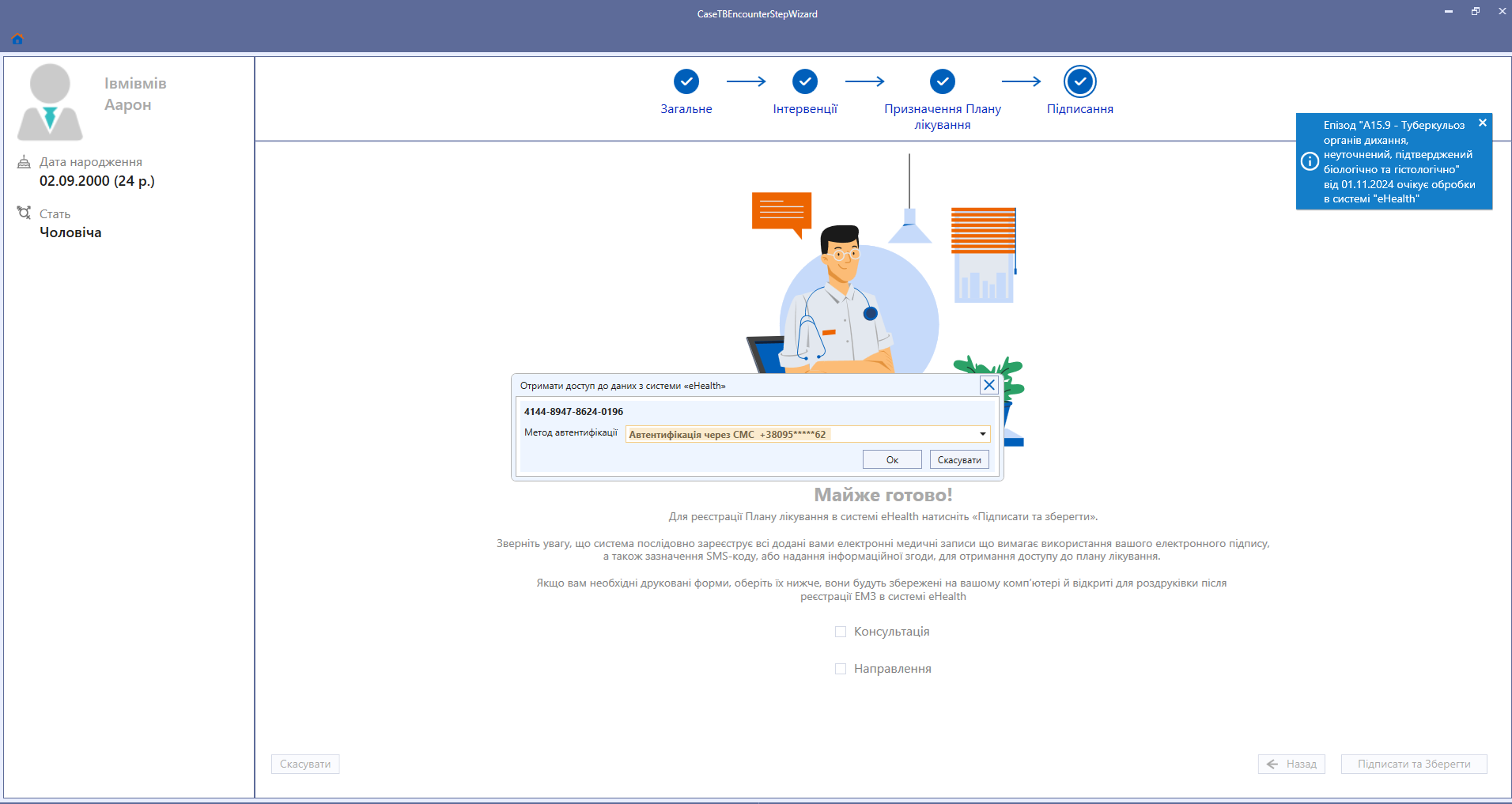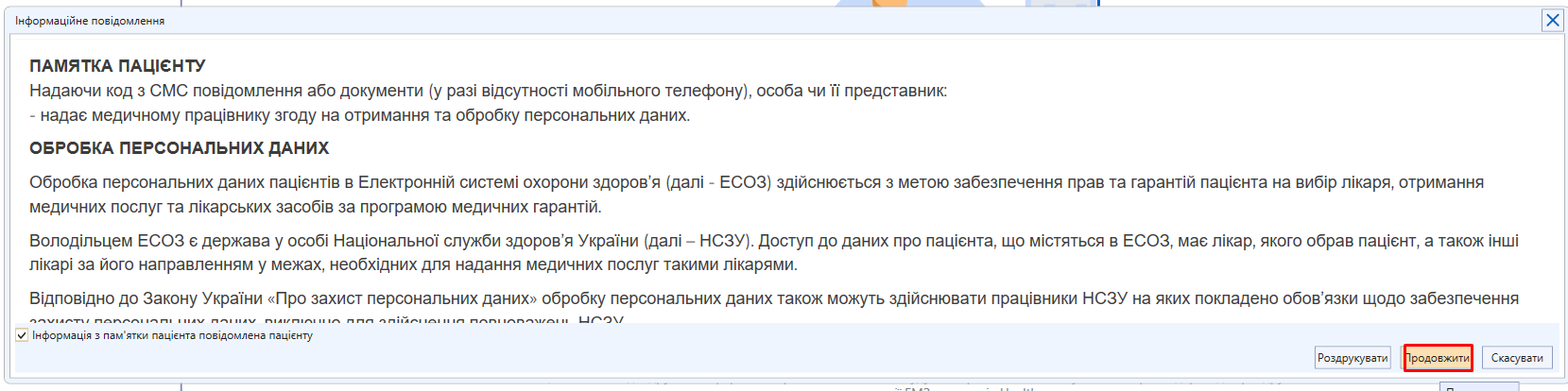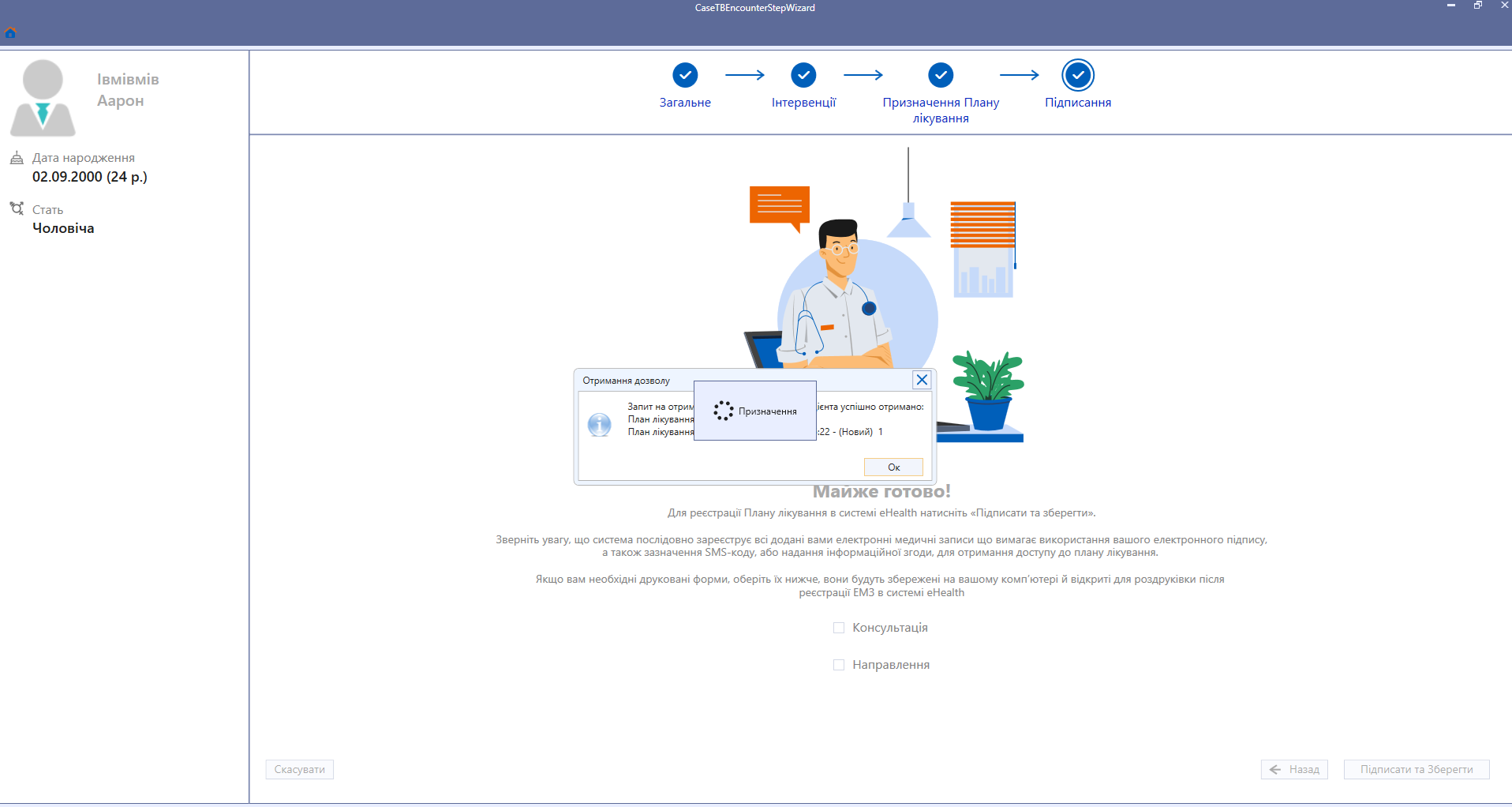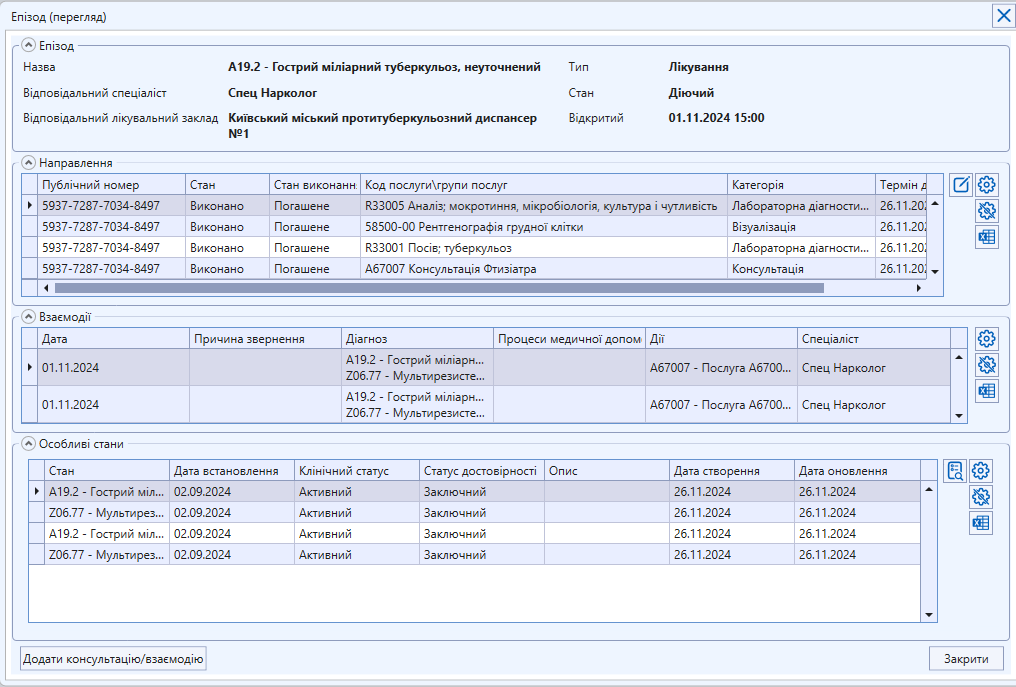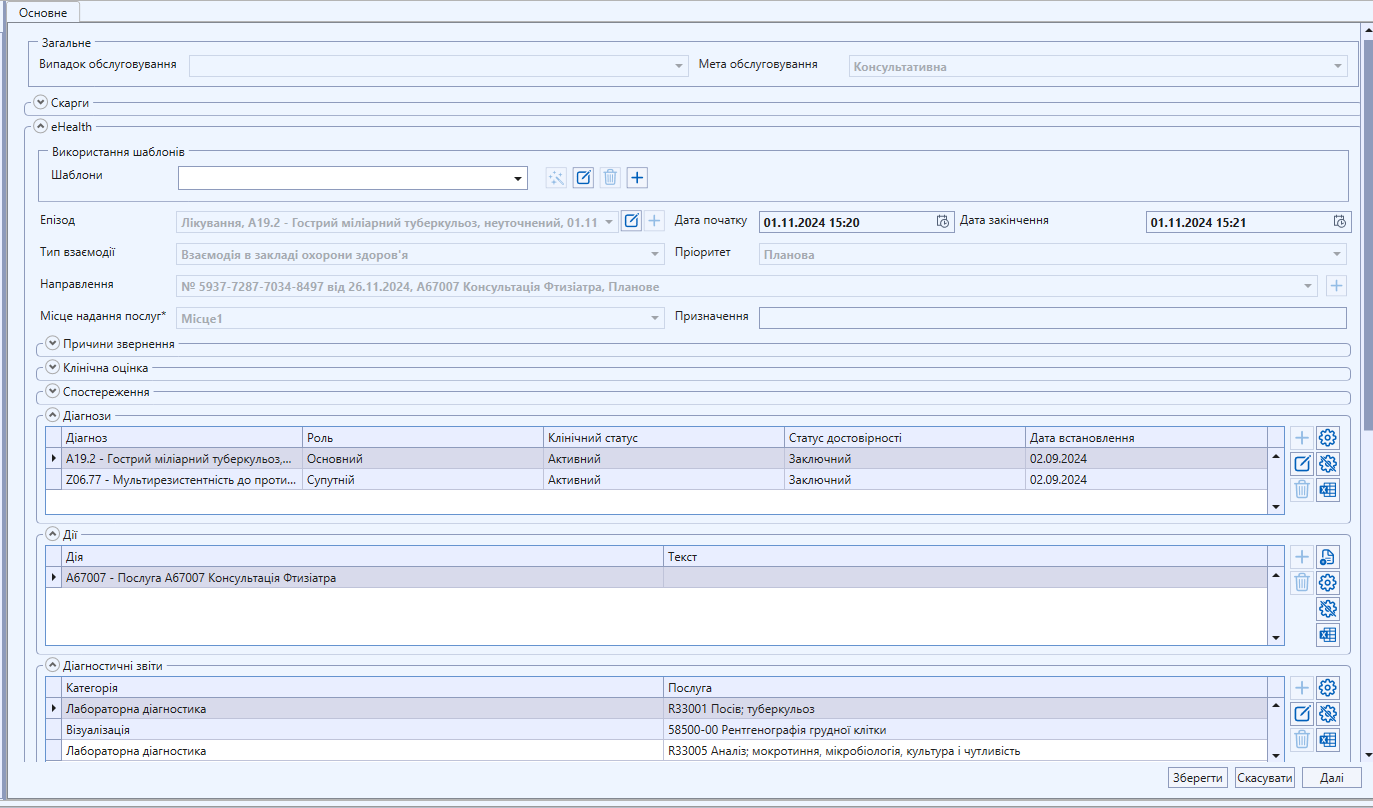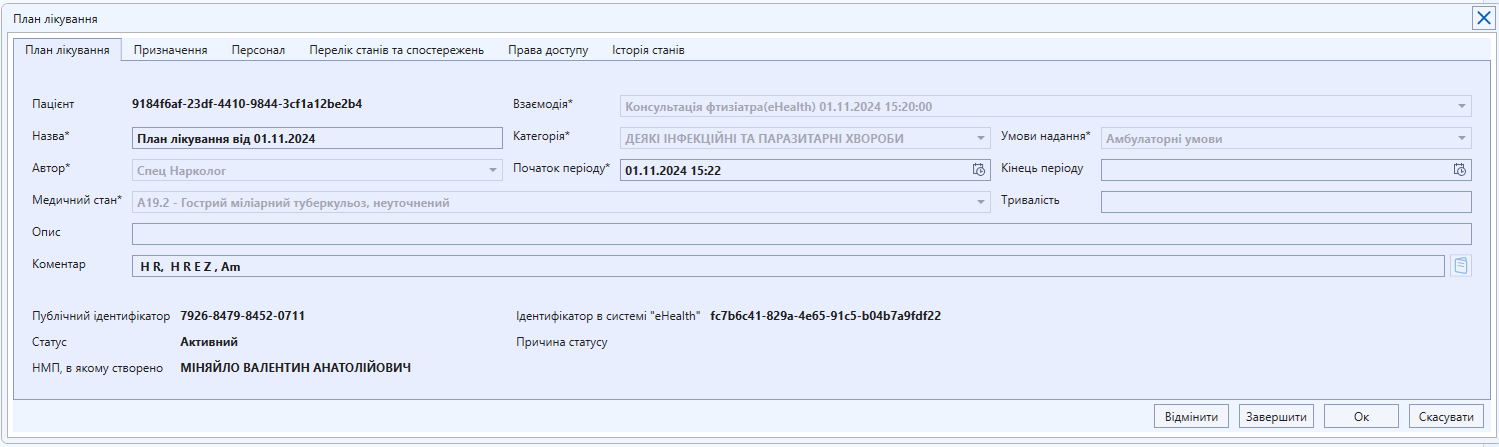План лікування ТБ eHealth
В ІС СЗХ наявна можливість автоматичної генерації взаємодій для eHealth, які формуються при роботі із внутрішньою консультацією фтизіатра.
Забезпечено можливість створювати відразу два плани лікування ТБ: для клінічного моніторингу та плану лікування для eHealth.
Увага! Даний функціонал доступний лише за виконання умов:
- пацієнт зареєстрований в eHealth;
- у пацієнта створено Випадок ТБ;
- у пацієнта відсутній план лікування в новоствореному Випадку ТБ
Порядок дій
1. Створити «Консультацію фтизіатра» (заповнити обов’язкове поле «Випадок ТБ»):
2. Створити діагноз ТБ:
3. Створити план лікування ТБ (звичайний):
4. Створити призначення ТБ:
5. Натиснути активну кнопку «Зареєструвати в системі eHealth план лікування ТБ»:
Увага! Ця кнопка буде активна, якщо в цьому Випадку ТБ не було раніше створеного плану.
6. Заповнити вкладку «Загальне»
Обрати з випадного списку «Місце надання послуг»:
Для Випадку стійкого туберкульозу або поставити позначку, що «З інформацією ознайомлений» або додати «Супутній діагноз» (натиснути кнопку ![]() ):
):
Якщо на вкладці «Загальне» все заповнено правильно, натиснути кнопку «Далі»:
7. Заповнити наступну вкладку «Інтервенції»
Для додавання інших інтервенцій натиснути кнопку ![]() :
:
Увага! По замовчуванню включена обов’язкова інтервенція «Консультація лікаря спеціаліста». Її не можна видалити або змінити
Пошук в полі «Код послуги» можна здійснювати по коду або по назві послуги:
Після обрання необхідної послуги, поле «Категорія» заповниться автоматично. В текстовому полі можна надати опис наданої послуги. Потім натиснути кнопку «Зберегти»:
Якщо необхідно вказати, що результати певної інтервенції були надані з іншого джерела – поставити позначку «Інше джерело» та заповнити обов’язкові поля (позначені червоним хрестиком):
Після заповнення вкладки «Інтервенції» натиснути кнопку «Далі»:
8. Заповнити наступну вкладку «Призначення плану лікування»
Для додавання інших позицій натиснути кнопку ![]() :
:
Увага! По замовчуванню включено обов’язкове призначення «Консультація лікаря спеціаліста». Його не можна видалити або змінити.
Пошук в полі «Призначення» можна здійснювати по коду або по назві:
Після вибору потрібного призначення, поле «Категорія» заповниться автоматично. Заповнити поля «Початок періоду» і «Кінець періоду». Натиснути кнопку «Зберегти».
Після заповнення вкладки «Призначення плану лікування» натиснути кнопку «Далі»:
9. Остання вкладка «Підписання»
Якщо на попередніх вкладках все було заповнено правильно - натиснути кнопку «Підписати та зберегти»:
Далі в системі будуть автоматично створюватись взаємодії для передачі в eHealth:
- «Епізод»:
Увага! Після кожного кроку створення взаємодій їх необхідно підписувати ЕЦП.
- «Консультації»:
- «Направлення»
- «План лікування»:
Після створення плану лікування необхідно отримати доступ до плану (в залежності від методу автентифікації пацієнта через СМС або через документи):
- Після отримання від пацієнта доступу до Плану, створюються «Призначення»:
Якщо все було виконано правильно і не було повідомлень про помилки, «Епізод», «консультації», «Направлення», «План лікування eHealth», «Призначення» створені в системі!!!
10. Можна переглянути створені взаємодії
«Епізод»:
«Консультації»:
В останній консультації будуть відображатися всі вказані раніше послуги:
«Направлення»:
«План лікування»:
За необхідності подальша робота з передачею взаємодій в eHealth проводиться зі створенням призначень вручну